Eksportere dataene fra din iPhone's Health-app er til tider nødvendig. Denne appen lagrer mye viktig informasjon som Step Count, Flights klatret og til og med blodtrykk, elektrokardiogrammer (EKG), oksygenmetning, etc. Disse detaljene er allerede sikkerhetskopiert og lagret trygt i iCloud.
Imidlertid kan det være situasjoner når du trenger å se disse dataene på en stor skjerm eller sende dem til legen din. Under slike forhold må du eksportere dataene fra iPhone's Health-app. La oss se på trinn for å gjøre det.
Hvordan eksportere og importere helsedata fra iPhone
Rask tilgang:
- Slik eksporterer du helsedata fra iPhone
- Slik flytter du helsedata ved å bruke QS Access på iPhone
- Slik importerer du helsedata til en ny iPhone med helseopplysningsimportøren
Slik eksporterer du din iPhone helsedata
Trinnene for å eksportere helsedataene er litt justert fra det de var tidligere.
Trinn 1. Start helse-appen på din iPhone.
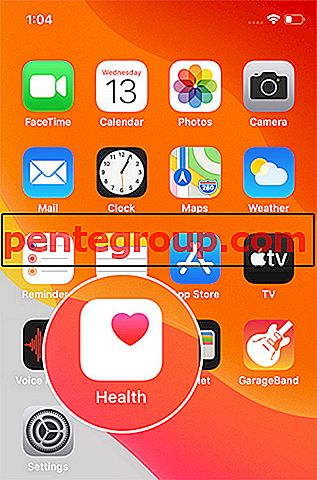
Steg 2. Trykk på profilbildet ditt øverst til høyre.
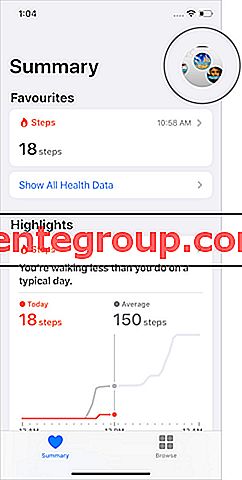
Trinn 3. Trykk på Eksporter alle helsedata → Eksporter.
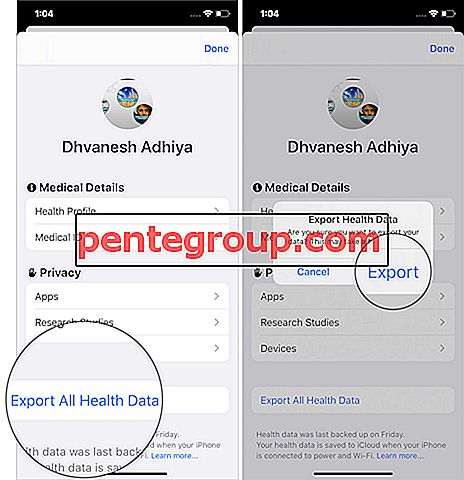
Trinn 4. Nå kan du lagre disse dataene i Files-appen eller sende dem via e-post til deg selv eller legen din. Den vil bli eksportert som ZIP-fil. Inne i denne filen er helsedataene dine til stede i XML-format.
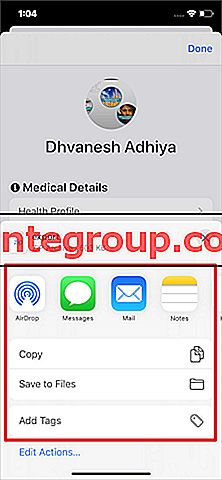
Merk: Hvis du ikke ser Lagre i filer eller noen annen app du velger, trykker du på Rediger handlinger nede til venstre og bruker det grønne plussikonet for å legge appen til denne delingsruten.
Slik flytter du helsedata ved å bruke QS Access på iPhone
Selv om det er noen tredjepartsapper som lar deg eksportere helsedataene dine, har vi funnet QS Access litt bedre enn andre. Enda bedre, det konverterer all informasjon til en lesbar CSV-fil i motsetning til helse.
Last ned QS Access gratis fra App Store.
Trinn 1. Start QS Access på din iOS-enhet.
Steg 2. Velg nå kolonnene du vil eksportere, og trykk på Lag tabell nederst til høyre.
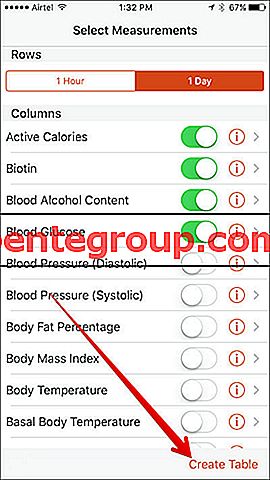
Trinn 3. Gi tilgang til dataene.
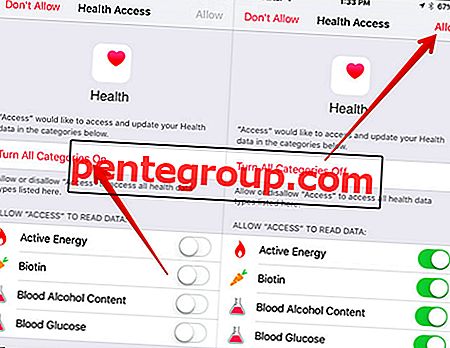
Trinn 4. Du vil se en tabell over dataene dine på skjermen. Trykk på Del-knappen for å eksportere den.
Trinn 5. Deretter må du trykke på appen du vil dele dataene til. I denne testen skal jeg sende det til meg selv.
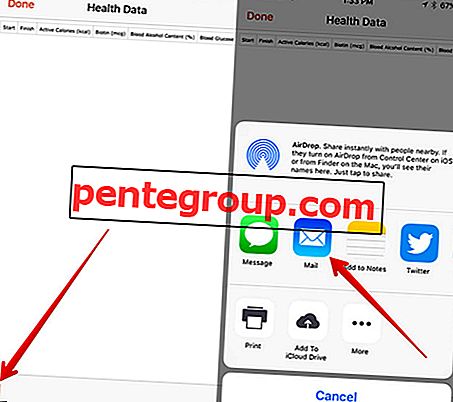
Det er det!
Importer helsedata til ny iPhone med helsedataimportør-app
Du må ta hjelp av en tredjepartsapp for å importere helsedataene på iOS-enheten din. Helseimportør (pris $ 4, 99) er et ganske bra alternativ som kan gjøre jobben for deg.
Trinn 1. Først opp, åpne e-postmeldingen du hadde sendt til deg selv i Mail- appen.
Steg 2. Trykk og hold vedlegget til for å avsløre delingsalternativet.
Trinn 3. Trykk på "Helsedataimportør."
Trinn 4. I helseimportøren-appen; kartlegge dataene du nettopp har importert med datapunktene.
Du trenger bare å trykke på hvert datapunkt og kartlegge det nøyaktig. Trykk deretter på Lagre. Du må gjenta det med hver kategori.
Trinn 5. Trykk på "Importer data til helse-appen" . Det vil begynne å importere dataene fra CSV-filen til helse-appen din. Nå, vent og la prosessen være fullført . Nå åpner helse-appen, og sjekk ut akkurat importerte data.
Det er alt!
Så dette er måtene å eksportere og importere verdifulle helsedata fra iPhone. Helse er rikdom. Det anbefales alltid å bruke dataene for å forstå det bedre og forbedre deg selv. Vi lever i en travel verden, men selv da bør ikke omsorgen for vår dyrebare helse bli kompromittert. Jeg håper du følger gode spisevaner og har en sunn livsstil.
Det kan være lurt å ta en titt på:
- Slik legger du trening manuelt til aktivitetsappen fra iPhone
- Beste Apple Watch Fitness-apper
- Beste søvnsporing iPhone-apper
- Hvordan aktivere falloppdagelse på Apple Watch
Hva synes du om Helse-appen? Del din mening med oss i kommentarfeltet nedenfor, på Facebook, Twitter og Instagram. Prøv også appen vår på iDevice.






![Slik endrer du navn på Apple TV [Rask tips]](https://pentegroup.com/img/2703/2703-min.jpg)





